Библиотека Microsoft PowerPoint включает в себя несколько цветов, текстур и узоров, которые можно использовать в качестве фона презентации PowerPoint. Кроме того, вы также можете выбрать пользовательское изображение на своем ПК, чтобы установить его в качестве фонового изображения.
В этой статье gearupwindows вы узнаете, как использовать изображение в качестве фона в PowerPoint.
Прежде чем применять пользовательское изображение к презентации, следует помнить, что PowerPoint растягивает изображение, чтобы оно соответствовало размеру слайда. Таким образом, если вы используете слишком маленькое изображение, оно будет искажено при использовании в качестве фона. Для достижения наилучших результатов следует выбирать фотографии с высоким разрешением.
Как вставить изображение в качестве фона в PowerPoint?
Чтобы применить изображение или картинку в качестве фона в PowerPoint, выполните следующие действия:
Шаг 1. Откройте презентацию PowerPoint, в которую вы хотите добавить фоновое изображение.
Шаг 2. Выберите Дизайн вкладка

Шаг 3. В «Настроить», нажмите кнопку Формат фона кнопка.
Шаг 4. Когда вы закончите, появится “Формат фона” появится в правой части окна. Выберите Заливка картинкой или текстурой вариант в «Наполнять” группа.

Шаг 5. После этого ниже появятся дополнительные параметры. Под “Вставить картинку из», нажмите на Файл (Чтобы выбрать изображение с вашего компьютера) или онлайн (Чтобы выбрать изображение из поисковой системы Bing или OneDrive).

Шаг 6. Выберите изображение и нажмите кнопку Вставлять кнопка.

После того, как вы выполните вышеуказанные шаги, выбранное изображение появится на фоне вашей презентации.
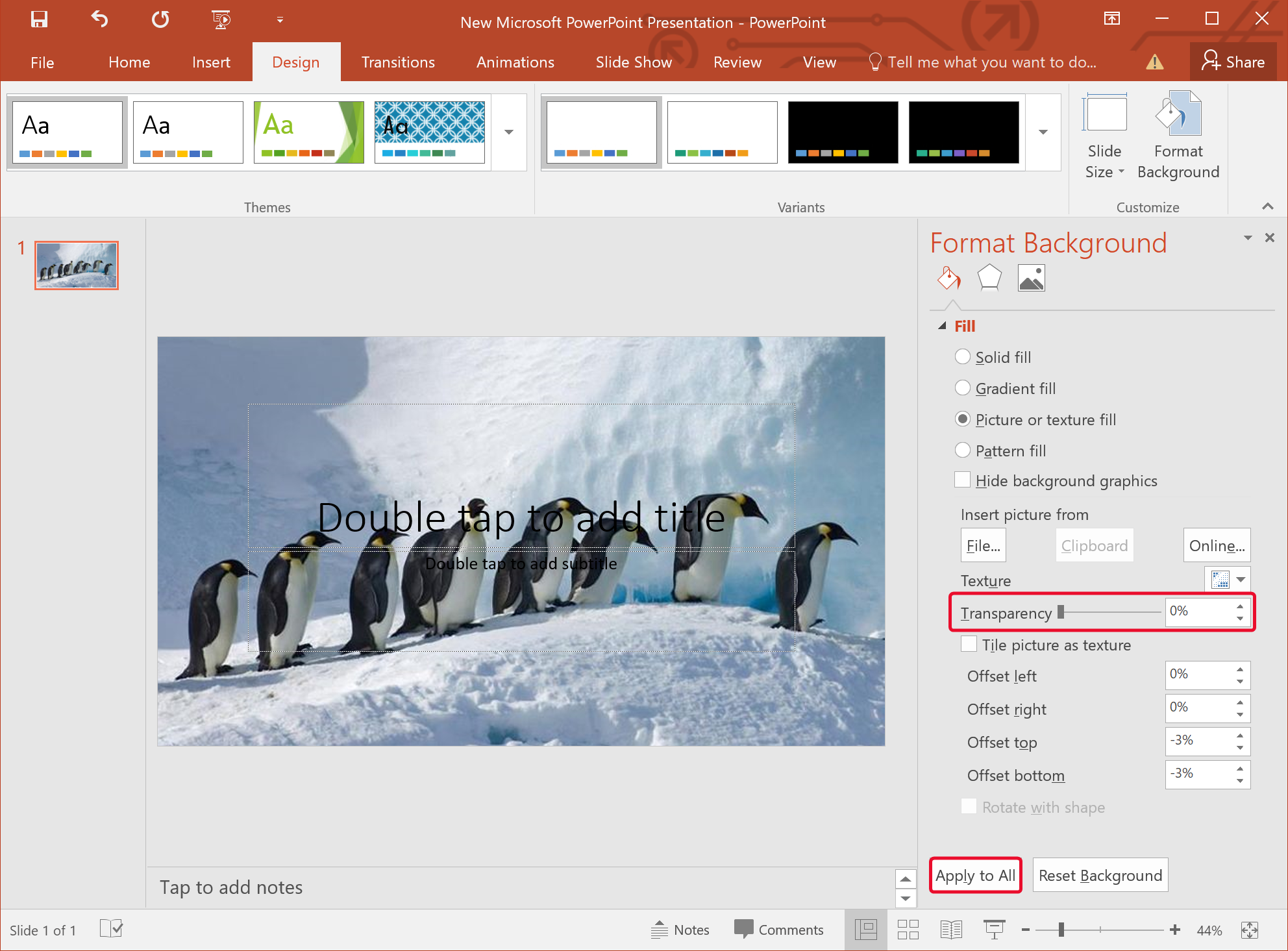
После того, как вы вставите изображение в презентацию, вы сможете использовать Прозрачность ползунок, чтобы уменьшить прозрачность изображения. По умолчанию изображение будет применено только к текущему слайду. Если вы хотите установить собственное изображение для всех слайдов, нажмите кнопку Применить ко всему кнопка. Здесь вы также можете использовать Сбросить фон Кнопка для удаления фонового изображения и его настройки.
